Disponible con la extensión ArcGIS Indoors Maps.
Puede utilizar los elementos HTML compatibles para personalizar el contenido que se muestra en la sección Acerca de de la aplicación Indoors Viewer para responder las necesidades de su organización. La sección Acerca de de la aplicación Viewer está disponible a través del botón Acerca de  y, de forma predeterminada, muestra el logotipo e información sobre la versión de Indoors. Puede utilizar esta sección para proporcionar información adicional útil a los usuarios de la aplicación, como una exención de responsabilidad o información sobre accesibilidad.
y, de forma predeterminada, muestra el logotipo e información sobre la versión de Indoors. Puede utilizar esta sección para proporcionar información adicional útil a los usuarios de la aplicación, como una exención de responsabilidad o información sobre accesibilidad.
Ejemplo de personalización
A continuación se muestra un ejemplo de personalización que puede agregar a la sección Acerca de de la aplicación:
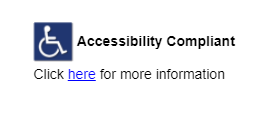
El código siguiente incluye el HTML y CSS utilizados para crear una imagen y un vínculo como los que se muestran en el ejemplo de Conformidad con la accesibilidad.<div style="width: 235px; font-family: futura, helvetica, arial; height: 100px">
<div style="width:230px; margin-left: 5px; margin-top: 20px; float: left;">
<img src="http://<<image link>>" alt="Warning" style="width:40px; height:40px;"><span style="font-size:14px; color:black;
font-weight:bold;">
Accessibility Compliant</span><span style="font-size:14px; color:black;">
Click <a style="color:blue;" href="https://<<link>>"><u>here</u></a> for more information</span>
<br/></div> </div>
Personalizar la sección Acerca de
Durante el proceso de configuración de la aplicación Viewer, siga estos pasos para personalizar la sección Acerca de:
- Abra el panel Configurar aplicación y vaya a la sección Acerca de.
- Active la opción Me gustaría agregar más información a la sección Acerca de.
Se abrirá un cuadro de texto.
- Inserte y personalice el fragmento de HTML en el cuadro de texto.
Nota:
Tenga en cuenta lo siguiente al agregar HTML:
- Las etiquetas y atributos HTML que no son compatibles o cuyo formato no es correcto se muestran como texto sin formato en la aplicación.
Más información sobre el formato HTML para las aplicaciones configurables de ArcGIS
- Puede previsualizar su contenido en la aplicación antes de guardar la configuración.
- Las etiquetas y atributos HTML que no son compatibles o cuyo formato no es correcto se muestran como texto sin formato en la aplicación.
- Haga clic en Guardar para guardar las actualizaciones realizadas.
Sugerencia:
En lugar de guardar sus actualizaciones en la plantilla actual de la aplicación, puede realizar una de estas acciones:
- Haga clic en Guardar como para guardar una copia de la configuración existente de la aplicación.
- Haga clic en Cerrar
 en la parte superior del panel Configurar aplicación para cerrarlo. Si tiene cambios sin guardar, se le pedirá que los descarte.
en la parte superior del panel Configurar aplicación para cerrarlo. Si tiene cambios sin guardar, se le pedirá que los descarte.
La sección Acerca de de la aplicación Viewer ahora muestra el contenido personalizado, así como el logotipo y la información sobre la versión de la aplicación Indoors.